Máte pomalý počítač a Správce úloh vám ukazuje proces s názvem Moderní hostitel nastavení vysoce spotřebovává CPU a paměť vašeho systému? Při pokusu o upgrade na Windows 10 ze systému Windows 7 můžete také narazit na chybovou zprávu jako „Modern Setup Host přestal fungovat“.
Než se v tomto příspěvku ponoříme hlouběji do tématu, nejprve vás stručně seznámíme s tím, co přesně tento proces je? Musíte pochopit jeho funkci a poté být informováni o opravách, když k této chybě dojde vysoké využití CPU hostitelským procesem moderního nastavení.
Co je to Modern Setup Host?
Je to v podstatě instalační program, který se nachází v samorozbalovacím archivu v $Windows. Složka BTSources. Jinými slovy, toto je samorozbalovací archiv a instalační program, který spouští aktualizace systému. Příležitostně se zobrazuje na systémech, které používají verzi beta systému Windows (Windows Technical Preview).
Zdá se, že tento proces běží na pozadí počítačů, když instaluje aktualizaci nebo je spuštěn instalační instalační soubor upgrade počítače z Windows 7 na Windows 10. The Moderní hostitel nastavení sám funguje v kontextu nadřazeného souboru Windowsstoresetup.exe (který je přímo spouštěn službou Microsoft Windows Update).
Uživatelé tedy mohou vidět chybu, když se pokoušejí upgradovat na Windows 10, ale bez opravy této chyby nebudou moci dokončit proces upgradu.
Metody odstraňování problémů, jak opravit chybu Modern Setup Host:
Uživatelé se často setkávají se dvěma hlavními problémy, které jsou následující:
- Vysoká spotřeba procesoru a paměti moderním hostitelem nastavení
- Hostitel moderního nastavení přestane fungovat.
Obecně se tento problém vyskytuje převážně při potížích se službou Windows Update. Můžete vyzkoušet níže navrhované opravy k vyřešení výše uvedených problémů a také k optimalizaci rychlosti počítače se systémem Windows při 100% využití disku.
1. Použijte nástroj Windows Update Troubleshooter Tool
Windows Update Troubleshooter je vestavěný nástroj v systému Windows 10. Následující kroky vás mohou vést ke spuštění nástroje:
- Přejděte na vyhledávací lištu umístěnou v levém dolním rohu vedle nabídky Start na obrazovce počítače.
- Zde vyhledejte nástroj Poradce při potížích zadáním „Řešení problémů“ a vyberte jej.
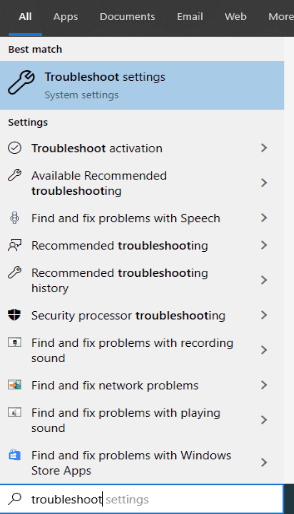
- Jakmile se otevře okno nástroje, klikněte na sekci Windows Update a dále spusťte aplikaci kliknutím na tlačítko ‚Spustit poradce při potížích‘.

- Nechte nástroj detekovat problémy a opravit je.
- Dále můžete postupovat podle vyskakovacích pokynů a dokončit proces řešení problému.
Pokud stále používáte Windows 7 nebo 8, můžete pomocí níže uvedených kroků vyřešit problém vzniklý v důsledku Moderní hostitel nastavení.
- Nejprve si musíte stáhnout a nainstalovat program pro odstraňování problémů z webu společnosti Microsoft.
- Poté je následující proces podobný výše popsaným krokům ze segmentu Windows 10.
2. Použijte nástroj DISM
Pokud je proces Windows Update poškozen, může to způsobit tento druh chyby, kterou lze snadno vyřešit pomocí Nástroj Deployment Image Servicing and Management (DISM). Windows 10 podle níže uvedených kroků.
- Otevřete příkazový řádek zadáním „cmd“ do vyhledávacího panelu vedle nabídky Start.
- Klikněte pravým tlačítkem na příkazový řádek a vyberte možnost „Spustit jako správce“.
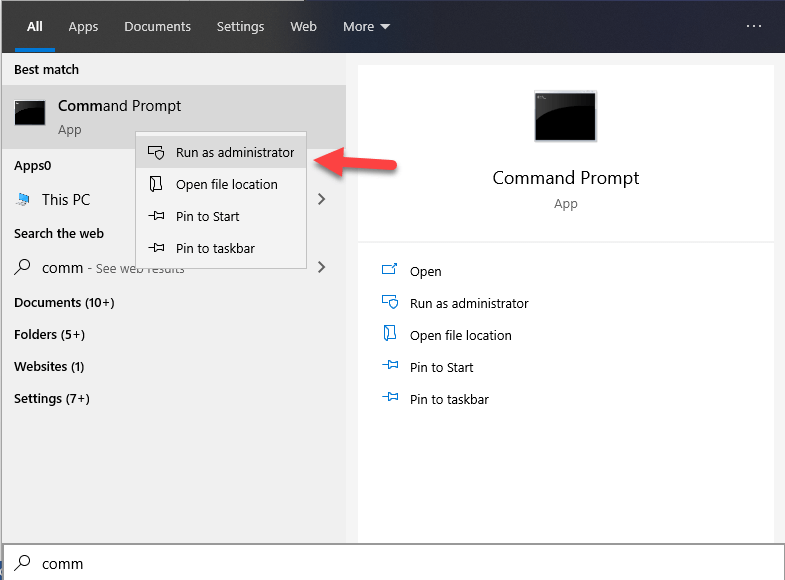
- Pokud budete požádáni o povolení, povolte kliknutím na „Ano“.
- Dále spusťte následující příkazy:
DISM.exe /Online /Cleanup-image /Scanhealth
DISM.exe /Online /Cleanup-image /Checkhealth
DISM.exe /Online /Cleanup-image /Restorehealth.
Po dokončení procesu skenování ověřte, zda byl problém vyřešen nebo přetrvává.
3. Proveďte Clean Boot
Někdy, vysoké využití CPU díky modernímu hostiteli nastavení může dojít, pokud Windows Update selže z důvodu rušení z programů na pozadí. K vyřešení tohoto problému lze provést čisté spuštění podle následujících kroků:
- Otevřete dialogové okno Spustit stisknutím klávesy Win + R.
- Zadejte „msconfig“ pro otevření okna Konfigurace systému.

- Na kartě Obecné v okně Konfigurace systému zrušte zaškrtnutí políčka „Načíst položky po spuštění“.
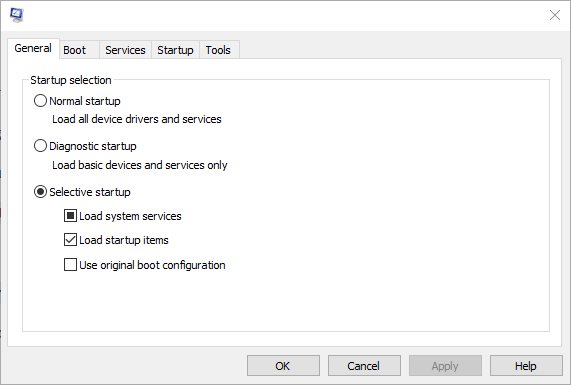
- Na kartě Služby zaškrtněte políčko „Skrýt všechny služby společnosti Microsoft“ a poté klikněte na přepínač „Zakázat vše“.

- Poté přejděte na kartu Po spuštění a kliknutím na něj otevřete Správce úloh.
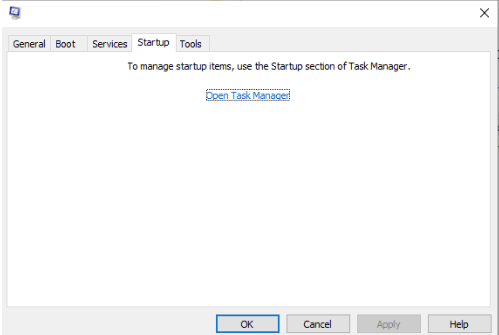
- Nyní na kartě Po spuštění ve Správci úloh musí být každá položka při spuštění, která se zobrazí, zakázána kliknutím přímo na položky a výběrem možnosti „Zakázat“.

- Poté se vraťte na kartu Po spuštění v okně Konfigurace systému a vyberte možnost „OK“.
- Nakonec restartujte počítač, abyste zjistili, zda problém stále přetrvává nebo byl vyřešen.
4. Použijte ideální výchozí systémový jazyk
Windows Update může narazit na problém, pokud jazyk systému není stejný jako výchozí jazyk uživatelského rozhraní systému. Uživatelé Windows 10 mohou zkontrolovat, jaký je výchozí jazyk systému, pomocí následujících kroků:
- Přejděte do nabídky Start a otevřete okno příkazového řádku zadáním „cmd“ a vyberte možnost „Spustit jako správce“ pomocí možnosti kliknutí pravým tlačítkem.
- Zadejte následující příkaz a stisknutím klávesy Enter zobrazíte výchozí jazyk uživatelského rozhraní systému:
dism /online /get-intl
Chcete-li zkontrolovat jazyk nastavení systému, použijte následující kroky:
- Přejděte do Nastavení systému Windows.
- Vyberte možnost Čas a jazyk a poté klikněte na segment Jazyk.
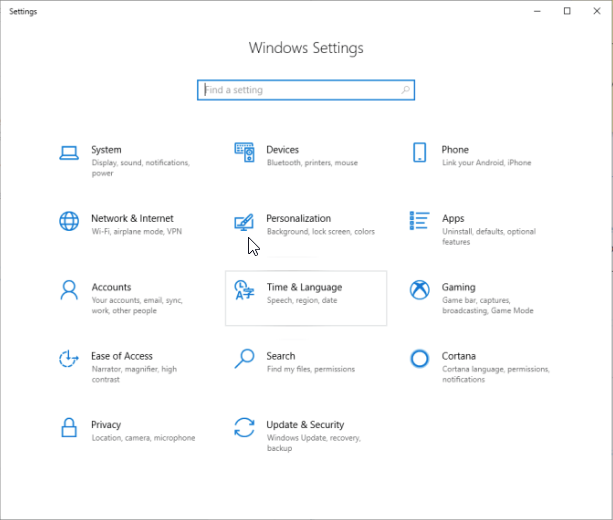
- V pravém postranním panelu by se měl zobrazit jazyk, který je aktuálně nastaven ve vašem počítači. Pokud zde zaznamenáte rozpor, změňte jej tak, aby odpovídal výchozímu systémovému jazyku uživatelského rozhraní. Pokud se tím problém nevyřeší, použijte k vyřešení následující metodu Problém s vysokým využitím disku moderního hostitele.
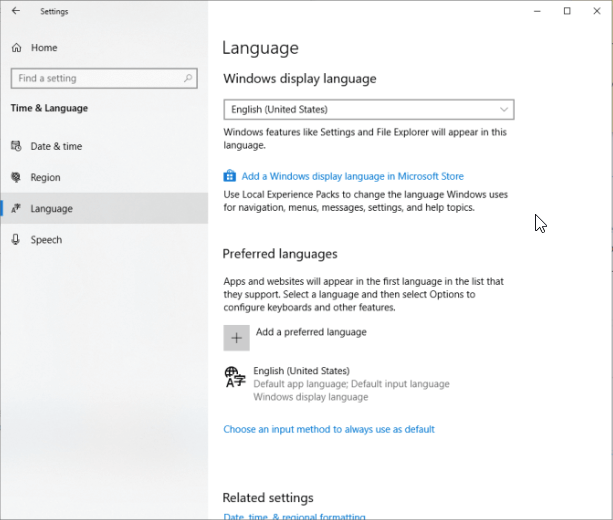
5. Vyprázdněte složku Software Distribution Folder
Distribuční složka softwaru je zodpovědná za ukládání všech důležitých dočasných souborů požadovaných pro Windows Update. Pokud však složku zabírá příliš mnoho souborů, může to způsobit narušení služby Windows Update. Chcete-li odstranit nepotřebné soubory, můžete zkusit použít následující kroky:
- Přejděte do dialogového okna Spustit podržením a současným stisknutím klávesy Windows + R.
- Pomocí níže uvedené cesty přejděte do příslušného umístění a poté vyberte všechny soubory a odstraňte je ze složky.
C:\Windows\SoftwareDistribution\Stáhnout
- Můžete být vyzváni zprávou „Přístup odepřen“. Pokud ano, vyberte možnost „Provést toto pro všechny aktuální položky“ a dále vyberte možnost „Pokračovat“.
- Dále restartujte počítač a ověřte, zda problém přetrvává.
6. Zakázat službu Windows Update
A konečně, pokud výše uvedené opravy problém nevyřešily, musíte se ptát, co lze dále dělat vyřešit problém s hostitelem moderního nastavení.
- Otevřete dialogové okno Spustit a do pole typu zadejte „services.msc“, čímž otevřete okno Služby.
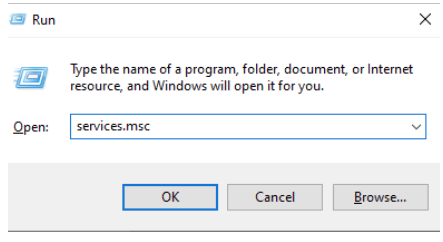
- Zde klikněte pravým tlačítkem myši na Windows Update a vyberte možnost „Vlastnosti“.
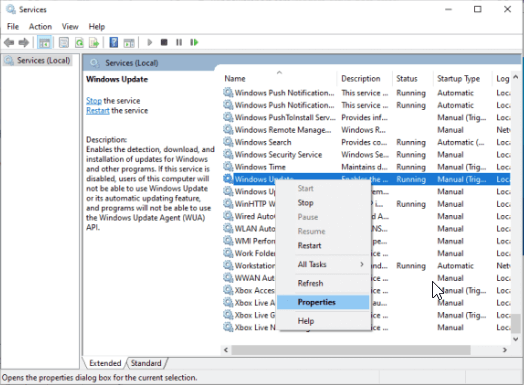
- Na kartě Obecné se ujistěte, že je možnost Typ spouštění nastavena na „Zakázáno“. Dále můžete kliknout na tlačítko Zastavit.
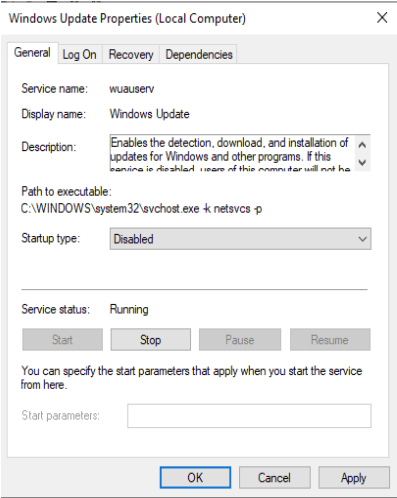
- Poté přejděte na kartu Obnovení a ujistěte se, že možnost První selhání je nastavena na „Neprovádět žádnou akci“.
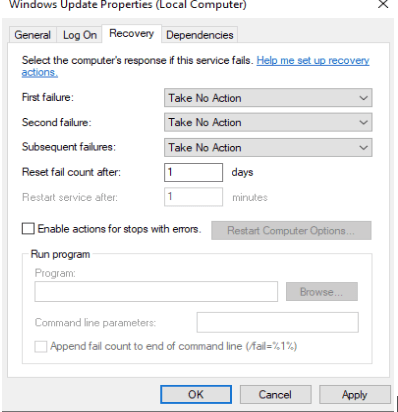
- Použijte své změny a získejte potvrzení, zda byl problém zcela vyřešen.
A konečně, pokud všechny výše uvedené metodiky nepřinesly požadovaný výsledek a problém na vašem počítači přetrvává, zkuste najít ideální software pro aktualizaci ovladače které mohou automaticky skenovat váš systém, zda nedochází ke zpomalení, problémům s výkonem a problémy souvisejícími s ovladači. Nástroj Driver updater dokáže detekovat zastaralé ovladače a nahradit je instalací nejnovějších ovladačů do vašeho počítače.
Závěrečné myšlenky
Z tohoto článku jste získali nejen znalosti o Moderní hostitel nastavení procesu, ale také měl dobrou představu o tom, jak můžete vyřešit související problémy s vysokou spotřebou CPU a využitím místa na disku.